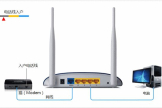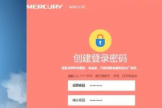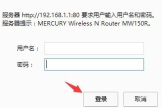上政务网路由器怎么设置(MERCURY路由器如何设置)
一、上政务网路由器怎么设置
上政务网路由器设置方法:
【家庭网络环境布线】:
1、有猫(modem):猫(modem)----路由器wan口;路由器lan口----电脑。
2、没有猫(modem):网线----路由器wan口;路由器lan口----电脑。
【电脑进入路由器】:
1、电脑ip、dns设置自动获取。
2、打开浏览器,在地址栏输入192.168.1.1(一般路由器地址是这个或者查看路由器背面的登录信息)进路由-输入用户名,密码
,(默认一般是admin)。
【设置路由器拨号】:
1、在【设置向导】里,选择【PPPoE拨号】(有些是ADSL拨号)这一项,按提示步骤输入上网的用户名和密码,保存。
2、在【网络参数】--【WAN设置】里,选【正常模式】,在【连接】的三个选项,选择【PPPoE拨号】这一项。
下面就是选择【自动连接】,保存,退出。
二、MERCURY路由器如何设置
MERCURY路由器如何设置?现在很多人购买路由器都会选择mercury水星牌,该设备性能和功能都很强大,而且设置也简单上手,以下是我为您整理的MERCURY路由器如何设置相关资料,欢迎阅读!
MERCURY路由器如何设置1
mercury路由器设置教程
用事先准备好的双头网线分别连接路由器的”WAN口“和笔记本电脑的”网口“如下图:
在浏览器出输入网址:192.168.1.1回车,进入水星路由器登陆界面。
一般来讲路由器IP地址在你买的路由器背面有标注,按照标注的进入网页即可。
登陆界面后你会看到如下提示,自己设置好密码后进入下一步骤。
管理员密码一定要记住。
点击左侧的“设置向导”弹出提示。
直接点击下一步再按照系统的提示进行无线密码的设置即可。
最后一步在左侧“运行状态里”点击“连接”两个字,出现“断开”两个字就设置好了。
MERCURY路由器如何设置2
1、用一根网线,一头连接水星(MERCURY)路由器的WAN接口,网线另一头连接到猫或者是光猫上的网口(LAN接口)。
2、在准备一根网线,网线一头插在电脑的网口上,另一头插在水星路由器LAN(11234)中任意一个接口。
3、注意问题:
(1)、普通的水星家用路由器,机身一般有5个接口,1个WAN接口,4个LAN口(下面分别标有1、2、3、4编号)。
(2)、设置MERCURY路由器的时候,并不需要电脑能够上网的'。
只要按照上面的方法连接水星路由器后,就可以用电脑打开路由器的设置界面,对其进行设置的。
设置电脑ip地址
在设置MERCURY路由器上网之前,还需要把电脑本地连接(以太网)中的IP地址,设置为自动活动(动态IP)。
电脑自动获得IP地址的设置方法。
设置MERCURY路由器上网
查看MERCURY路由器设置网址
不同型号的水星路由器,设置网址不一样,目前水星系列的路由器,设置网址主要有3种:
1、192.168.1.1
2、melogin.cn
3、192.168.1.253
所以,需要先弄清楚自己这台水星路由器的设置网址是多少?大家可以在这台水星路由器底部铭牌中,查看到设置网址信息。
注意问题:
路由器底部铭牌中“管理页面”、“IP地址”、“登录IP”等选项后面的信息,就是这台水星路由器的设置网址,大家注意在底部铭牌中查找。
打开设置界面
在浏览器中输入上面查看到的设置网址,本例中是:melogin.cn——>按照提示,先给这台水星路由器设置一个“登录密码”(有些型号水星路由器中叫做:管理员密码)。
设置上网
“上网方式”选择:宽带拨号上网——>然后填写“宽带账号”、“宽带密码”——>点击“下一步”。
注意问题:
(1)、“宽带账号”、“宽带密码”是开通宽带的时候,宽带运营商提供的。
如果忘记了,拨打宽带客服电话,可以查询到。
(2)、如果开通宽带的时候,运营商没有提供“宽带账号”、“宽带密码”信息,“上网方式”就选择:自动获得IP地址。
(3)、如果不清楚开通宽带时,运营商是否提供了“宽带账号”、“宽带密码”信息,也可以拨打宽带客服电话查询。
设置无线网络
设置“无线名称”、“无线密码”——>点击“下一步”。
注意问题:
(1)、目前部分手机、笔记本电脑等无线终端,不知道中文名称的wifi信号。
所以,“无线名称”最好不用中文汉字、特殊符号来设置。
(2)、为了保护无线网络的安全,建议用大写字母+小写字母+数字+符号的组合来设置“无线密码”,并且密码长度要大于8位。
完成设置
点击“√”,完成水星路由器的上网设置。
检查设置是否成功
重新登录到这台水星路由器的设置页面,然后在“常用设置”——“上网设置”选项下,查看页面中的信息,来判断上网设置是否成功。
如果页面中“IP地址”、“网关”、“子网掩码”、“DNS服务器”选项后面全部是0,如下图所示,说明上网设置不成功。
如果页面中“IP地址”、“网关”、“子网掩码”、“DNS服务器”选项后面有IP地址信息,则说明上网设置成功。